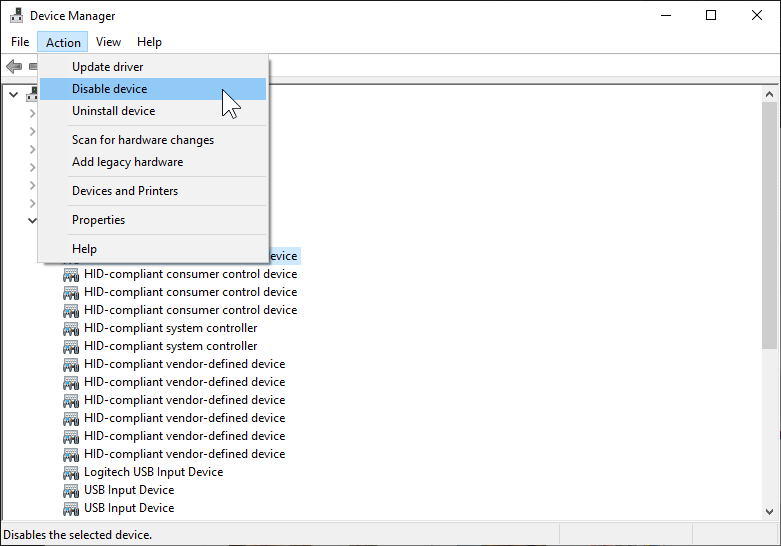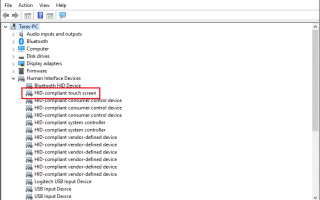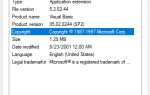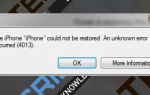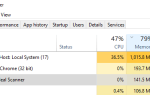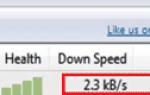Istnieje kilka powodów, dla których ekran dotykowy na komputerze z systemem Windows 10 może nie działać. Uszkodzenie fizyczne jest pierwszą rzeczą, która przychodzi na myśl, gdy zastanawiasz się, dlaczego ekran dotykowy systemu Windows 10 działa teraz. Nawet jeśli na ekranie nie ma pęknięć, rys ani uszkodzeń wizualnych, digitizer może umrzeć po ciężkim trafieniu. Ale nie wpadaj w panikę. Jeśli ekran dotykowy systemu Windows 10 nie działa i nie widać żadnych oznak fizycznego znęcania się, być może odwiedził Cię zwykły błąd lub problem z oprogramowaniem. A jeśli zepsuty sprzęt w 99% sytuacji wymaga udania się do lokalnego serwisu, istnieje szansa, że możesz naprawić problemy z oprogramowaniem, nawet nie wychodząc z domu ani nie płacąc ani grosza.
Ekran dotykowy systemu Windows 10 przestał działać
Upewnij się, że komputer nie jest zakleszczony. Spróbuj użyć gładzika (jeśli jest dostępny) i klawiatury. Jeśli używasz tabletu z systemem Windows 10, podłącz przynajmniej komputer do wynajęcia i upewnij się, że działa. Być może będziesz musiał użyć koncentratora USB lub klucza sprzętowego, w zależności od rodzaju połączenia, jakie ma stół.
Jeśli podłączysz mysz, ale system nadal nie reaguje, spróbuj ponownie uruchomić komputer, naciskając i przytrzymując przycisk zasilania. Istnieje duża szansa, że system po prostu utknie, a ponowne uruchomienie spowoduje przywrócenie działania ekranu dotykowego.
Wskazówka: restartuj komputer za każdym razem, gdy napotkasz problem lub błąd. Spróbuj to naprawić tylko wtedy, gdy pozostaje w systemie.
Po odzyskaniu kontroli nad systemem za pomocą myszy kliknij prawym przyciskiem myszy przycisk menu Start i wybierz Menadżer urządzeń.
- Rozszerzać Urządzenia interfejsu człowieka i poszukaj Ekran dotykowy zgodny z HID.
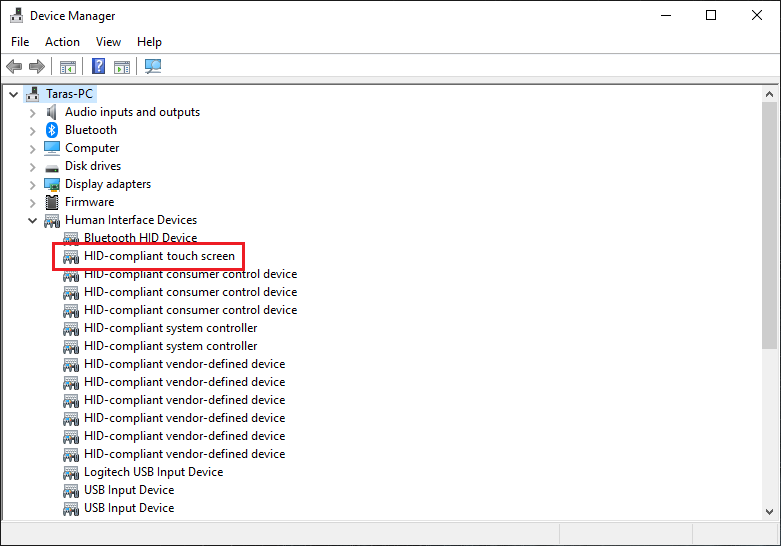
- Kliknij i przejdź do menu działania — Wyłącz urządzenie.

- Jeśli istnieje kilka wpisów ekranu dotykowego zgodnych z HID, powtórz powyższy krok dla każdego z nich.
- Zrestartuj swój komputer.
- Ponownie przejdź do Menadżer urządzeń, rozszerzać Urządzenia interfejsu człowieka i kliknij Ekran dotykowy zgodny z HID.
- Kliknij Działania — Włącz urządzenia. Powtórz to dla każdego Ekran dotykowy zgodny z HID urządzenie wymienione w sekcji Urządzenia interfejsu człowieka.
- Uruchom ponownie komputer i spróbuj użyć ekranu dotykowego. Jeśli digitizer i ekran są nienaruszone, ekran dotykowy powinien wrócić do działania.
Jeśli powyższa instrukcja nie pomogła naprawić uszkodzonego ekranu dotykowego systemu Windows 10, nie poddawaj się. Zastanów się nad kilkoma dodatkowymi wskazówkami, które mogą pomóc w rozwiązaniu problemu z niedziałającym ekranem dotykowym Windows 10:
- otwarty Ustawienia i idź do Aktualizacja i bezpieczeństwo — Windows Update. Sprawdź, czy są nowe aktualizacje. Jeśli tak, pobierz je i zainstaluj.
- Jeśli ekran dotykowy systemu Windows 10 przestał działać po aktualizacji systemu Windows, spróbuj odinstalować aktualizacje systemu Windows. Niezgodne z nowymi sterownikami wersji Windows 10 są jednym z najpopularniejszych powodów, dla których ekran dotykowy Windows 10 nie działa. Cofnij się do poprzedniej wersji i poczekaj, aż programiści zaktualizują sterowniki i przepchną je przez Windows Update lub opublikują na swojej stronie internetowej.
- Przejdź do strony pomocy technicznej urządzenia i pobierz wszystkie dostępne sterowniki. Zainstaluj je jeden po drugim.
- Zainstaluj ponownie system Windows. Nie przewracaj oczami. Rozważ ten krok jako ostatnią nadzieję przed udaniem się do lokalnego serwisu lub sklepu. Wykonaj kopię zapasową ważnych danych i ponownie zainstaluj system Windows. Gdy jesteś na komputerze, połącz się z Internetem i przejdź do Ustawienia — Aktualizacja i zabezpieczenia — Windows Update. Pobierz wszystkie dostępne aktualizacje, w tym sterowniki. Uruchom ponownie komputer i sprawdź, czy ekran dotykowy systemu Windows 10 nadal nie działa.
Nadal nie masz szczęścia? W tej chwili najlepiej możemy polecić Ci wizytę w lokalnym serwisie i uzyskanie odpowiedniej konserwacji, naprawy lub wymiany urządzenia.